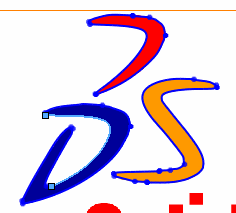Obrázek skici
Obrázek skici zahrnuje následující funkce:
Vkládání obrázků (.bmp, .gif, .jpg, .jpeg, .tif, .tiff, .wmf, .png,.psd) na skicovací rovinu.
Jako podklad pro vytváření 2D skici použijte obrázky.
Převeďte rastrová data na vektorová.
Doporučení pro automatické trasování
Zdrojový obrázek by měl mít vysoké rozlišení, mimimálně 300 bodů na palec.
Pérová kresba by měla být nakreslena pérem na papíře s přesnými obrysy a vysokým kontrastem.
-
Barvy by měly být ve vybrané oblasti co nejvíce jednotné.
Slučitelnost s automatickým trasováním
Můžete používat formáty obrázku jakými jsou .bmp, .gif, nebo .jpg, ale ne animované formýt jakými jsou animované soubory .gif nebo .avi.
Automatické trasování můžete použít v souborech dílu, nebo sestavy (*.sldprt a *.sldasm), ale ne v souborech výkresu (*.slddrw).
Vložit obrázek
První strana PropertyManagera Obrázek skici určuje umístění, velikost, úhel, orientaci, poměr stran obrázku a průhlednost.
Obrázek vložíte se souřadnicemi (0, 0) do počátku skici, se vstupní velikostí 1 pixel na mm, a s uzamčeným poměrem stran.
Obrázky jsou včleněny do dokumentu (nejsou propojeny odkazem). Změníte-li původní obrázek, nebude ve skice zaktualizován.
Jestliže skicujete na obrázku, neexistuje uchycení k obrázku, odvozování, ani schopnost automatického trasování. Je-li obrázek přesunut nebo odstraněn a nahrazen, skica nebude aktualizována.
Pokud skicu skryjete, obrázek bude také skryt.
Obrázky lze vložit do sestav při úpravách dílu v kontextu, nelze je však vložit do skici sestav.

Automatické trasování
Druhá strana PropertyManageru Obrázek skici vám umožňuje vytvořit vektorová data nakreslením obrysů, nebo výběrem oblastí podle barvy. Tímto se vytvoří skica, kterou lze uložit a podle potřeby upravovat. Způsoby použití zahrnují převedení:
Postup pro vložení obrázku na rovinu skici:
V otevřené skice klepněte na Obrázek skici  (panel nástrojů Skica), nebo na Nástroje, Skicovací nástroje, Obrázek skici.
(panel nástrojů Skica), nebo na Nástroje, Skicovací nástroje, Obrázek skici.
-
V dialogovém okně vyhledejte soubor s obrázkem a klepněte na položku Otevřít.
Obrázek bude vložen.
-
Na první straně PropertyManagera Obrázek skici nastavte podle potřeby vlastnosti.
 Můžete změnit velikost obrázku v grafické ploše přetažením úchytů myší. Obrázek můžete přetáhnout bez změny velikosti, jakmile ukazatel změní tvar na
Můžete změnit velikost obrázku v grafické ploše přetažením úchytů myší. Obrázek můžete přetáhnout bez změny velikosti, jakmile ukazatel změní tvar na  .
.
Klepněte na  .
.
Chcete-li upravit obrázek:
 Pokud jste na druhé straně PropertyManagera Obrázek skici klepněte na
Pokud jste na druhé straně PropertyManagera Obrázek skici klepněte na  .
.
Poklepejte na obrázek a upravte hodnoty v PropertyManageru.
Chcete-li odstranit obrázek:
Poklepejte na obrázek a klepněte na Odstranit.
Návod na převedení obrázku na vektorová data:
Proveďte kroky 1 - 3 a vložte obrázek na skicovací rovinu.
Klepnutím na  zobrazte druhou stranu PropertyManagera Obrázek skici.
zobrazte druhou stranu PropertyManagera Obrázek skici.
Pod položkou Nastavení trasování:
Vyberte nástroj pro Typ obrázku.
Vyberte nástroj pro Nástroje na výběr a vytvořte hranici okolo obrázku, který chcete trasovat.
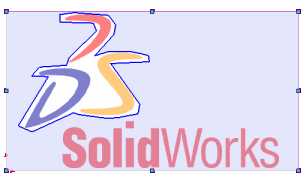
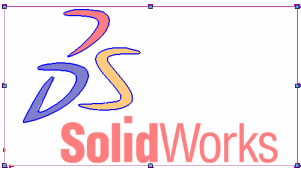
Pod položkou Nastavení náhledu zrušte výběr nebo vyberte možnost Zobrazit zdrojový obrázek a Zobrazit geometrii trasování, aby jste mohli oddělit a ověřit zdrojové a trasované obrázky.
-
Pod položkou Začít trasu upravte posuvníky.
|
 Všimněte si následujícího: Všimněte si následujícího:
Posuvníky ovládají zdrojový obrázek. Posuvníky pro Toleranci barvy a Toleranci rozpoznávání jsou dynamické. Posunutím posuvníku Tolerance barvy doleva zvyšte přesnost barvy a snižte odchylky barvy. Posunutím posuvníku Tolerance rozpoznávání doleva zvyšte přesnost, s jakou trasa sleduje zdrojovou geometrii. |
Klepněte na tlačítko Použít.
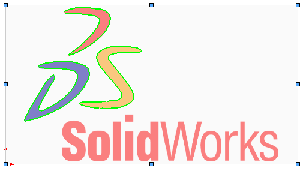
 Když zrušíte výběr možnosti Zobrazit zdrojový obrázek, zobrazí se pouze prvky vektorové skici při vytvoření skici.
Když zrušíte výběr možnosti Zobrazit zdrojový obrázek, zobrazí se pouze prvky vektorové skici při vytvoření skici.
Klepnutím na  vytvořte skicu.
vytvořte skicu.
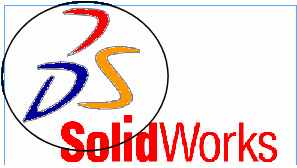
Vyberte individuální úseky splajnu a podle potřeby upravte jejich tvar.